用新創建的Ubuntu 啟動U 盤引導系統,您將可以看到以下屏幕。正如你所見,一共有2 種選項,通過「試用Ubuntu 」可以在不安裝的情況下進行體驗,而無需在計算機上進行任何更改。或者點擊「安裝Ubuntu」繼續在硬盤中安裝Ubuntu 18.04 LTS。(我們點擊「安裝Ubuntu」按鈕進行安裝)
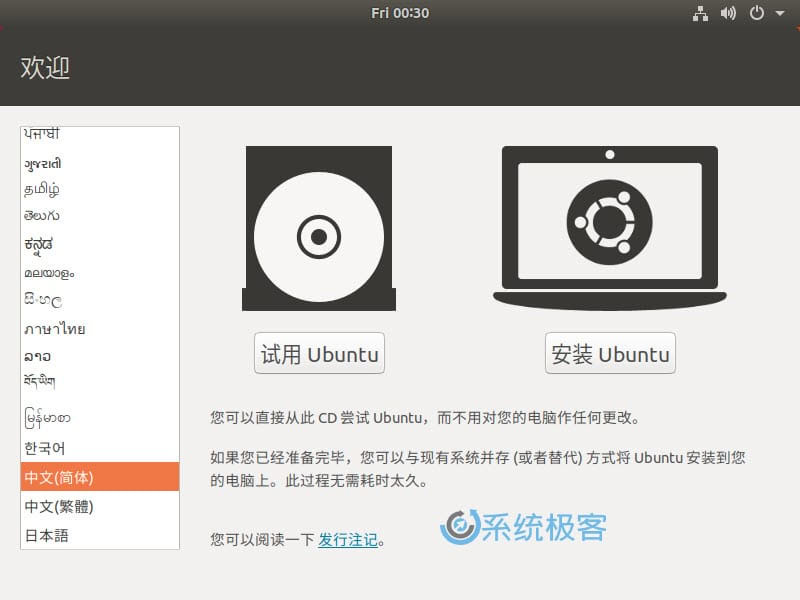
選擇你的鍵盤佈局:
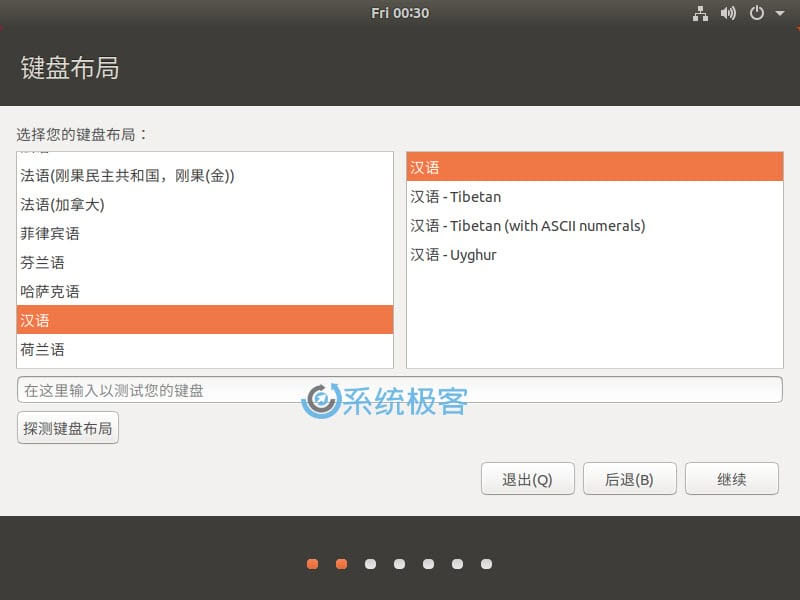
現在,選擇您想要安裝的應用程序。「正常安裝」將安裝所有應用程序,包括網絡瀏覽器、辦公套件、遊戲和媒體播放器。如果您想要設置完整的桌面,請選擇「正常安裝」。如果您只想要最小化的系統,有Web 瀏覽器和基本實用程序,請選擇「最小安裝」。
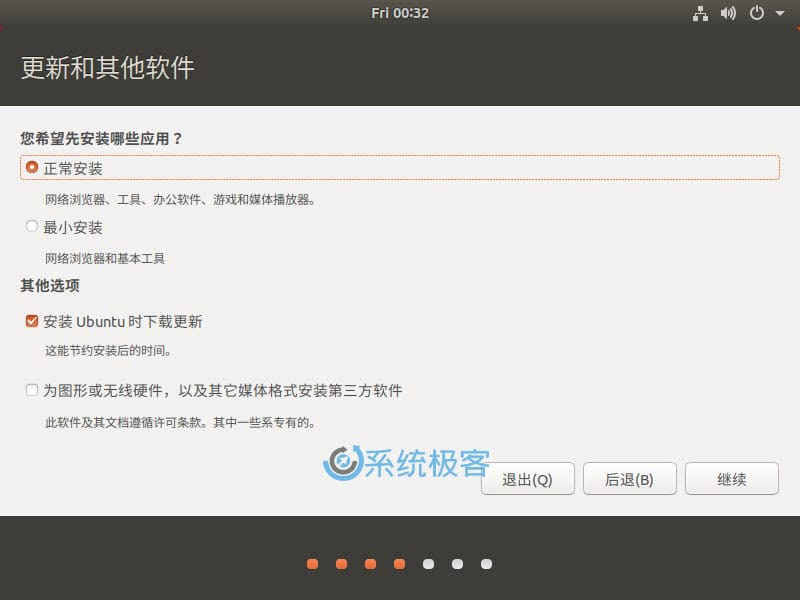
接下來,選擇安裝類型。安裝程序將提供以下四個選項:
- 清除整個磁盤並安裝Ubuntu——此選項將刪除系統中的所有內容。
- 加密Ubuntu 新安裝以提高安全性——該選項可以加密你的Ubuntu 系統。如果選擇此選項,將需要在下一步嚮導中選擇一個安全密鑰。
- 在Ubuntu 新安裝中使用LVM——如需使用LVM 的調整大小、添加、刪除、創建快照分區,請選擇此選項。
- 其它選項——此選項允許您手動對磁盤進行分區。
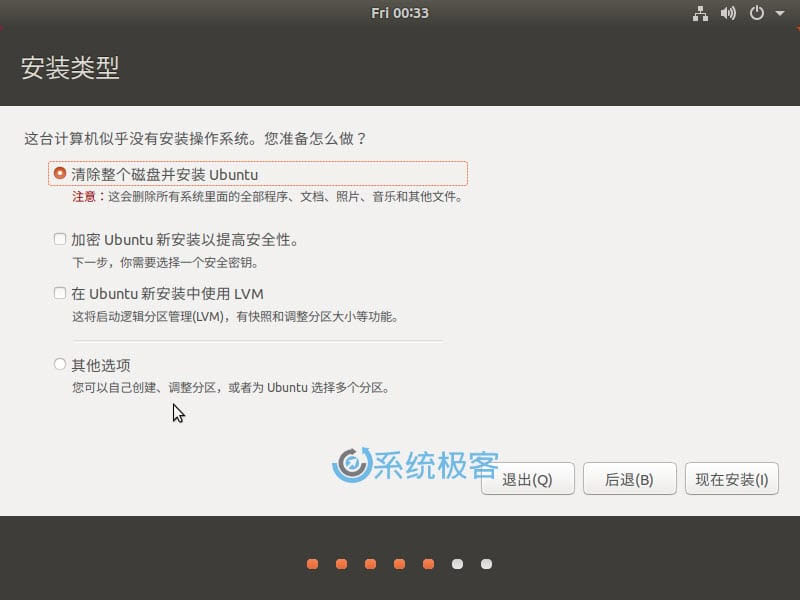
選擇您的國家/地區:
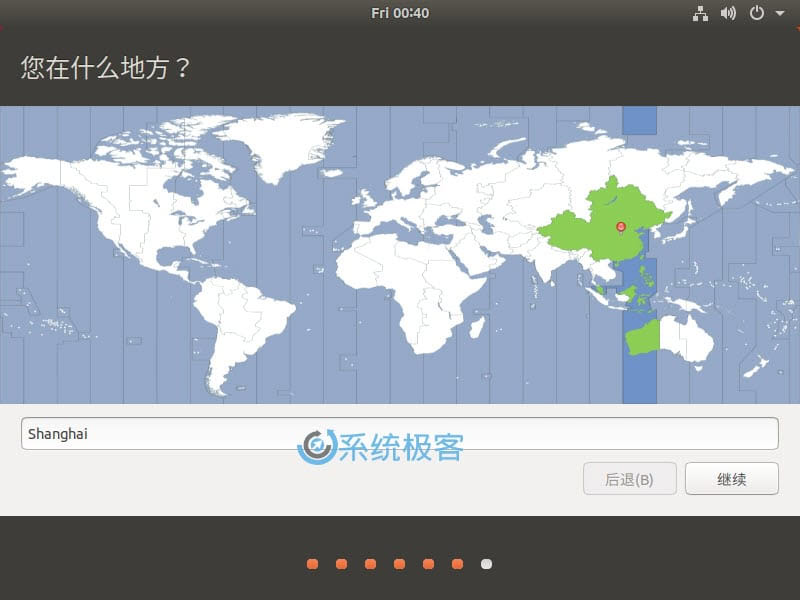
輸入您的姓名、計算機名、用戶名和密碼:
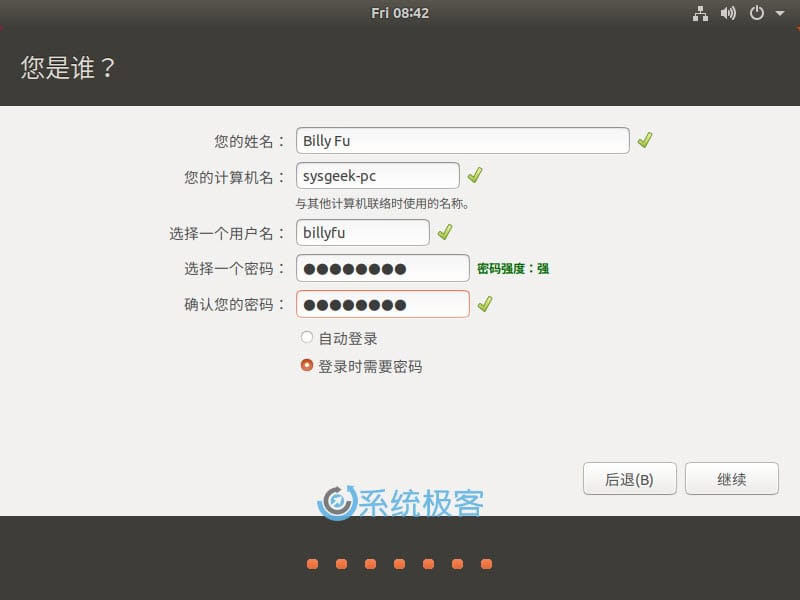
現在,Ubuntu 18.04 LTS 正式安裝就開始了。這個過程需要一些時間(取決於您的硬件),喝杯咖啡、抽個煙啥的,慢慢等待吧。
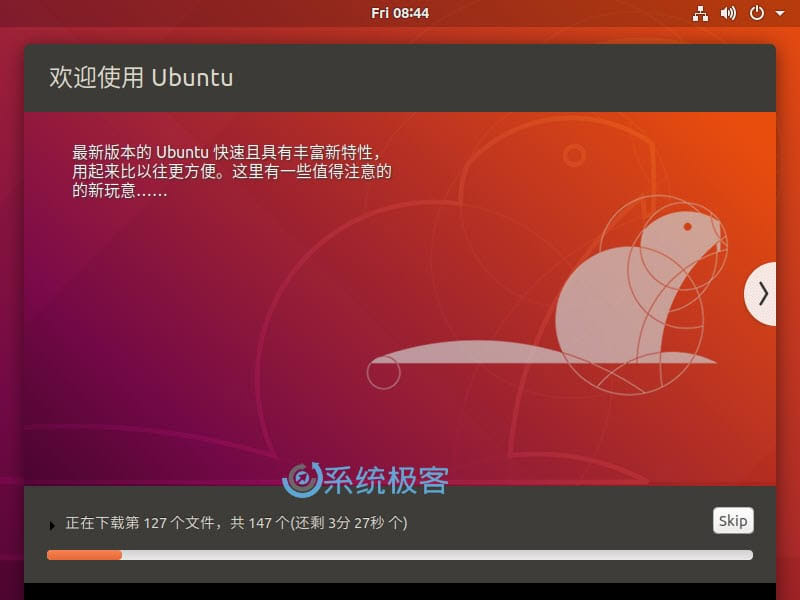
安裝完成後,請移除Ubuntu 安裝媒體並單擊「現在重啟」以完成安裝。
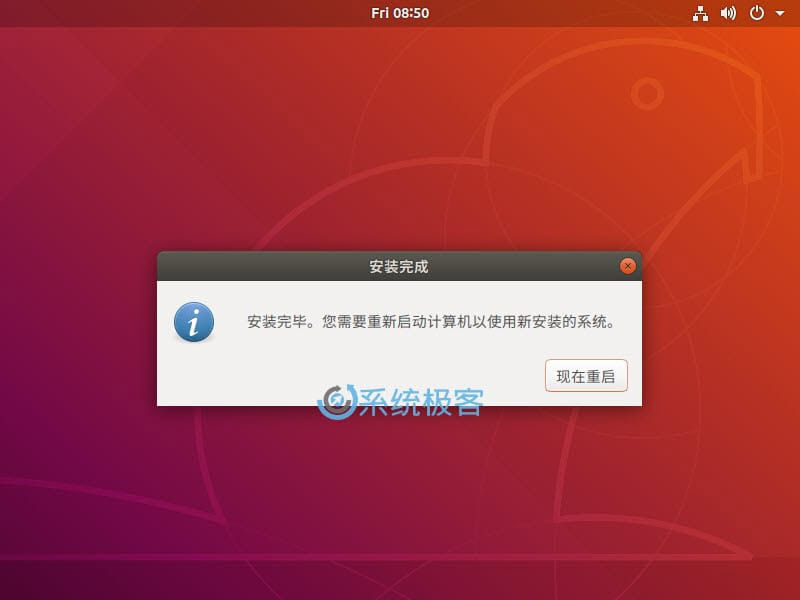
點擊用戶名並輸入密碼就可以登錄到新安裝的Ubuntu 18.04 LTS 桌面。Ubuntu 18.04 LTS 提供傳統Xorg 及更新的Wayland 顯示服務器。(Xorg 是默認的顯示服務器)
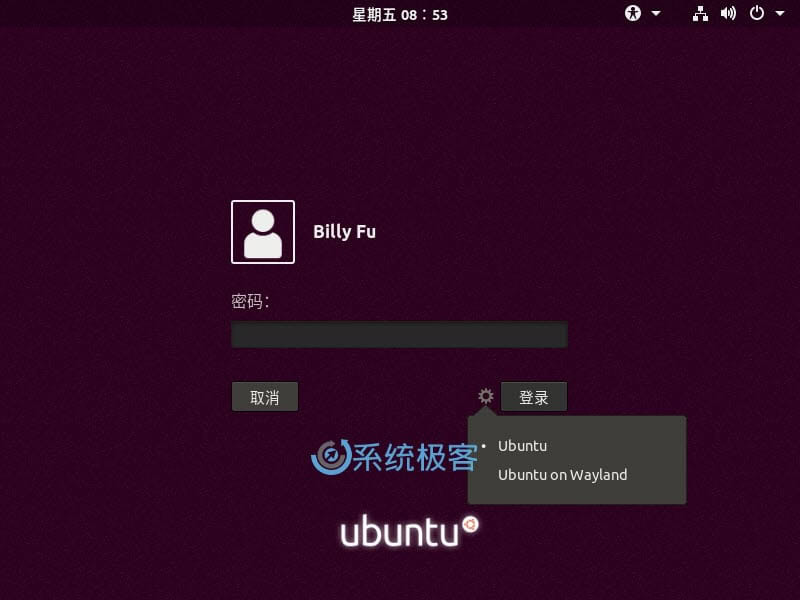
這就是Ubuntu 18.04 LTS 默認桌面的樣子:
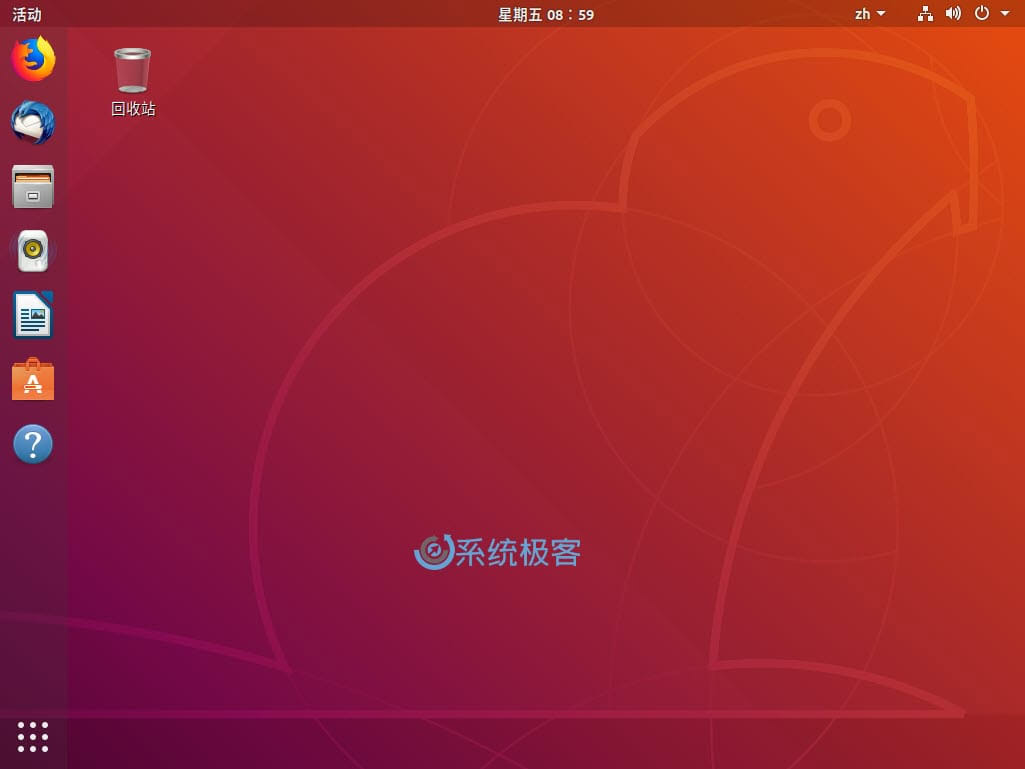
進入桌面後,會自動彈出Ubuntu 18.04 LTS 的歡迎屏幕,它將顯示新系統中的更改和變化。
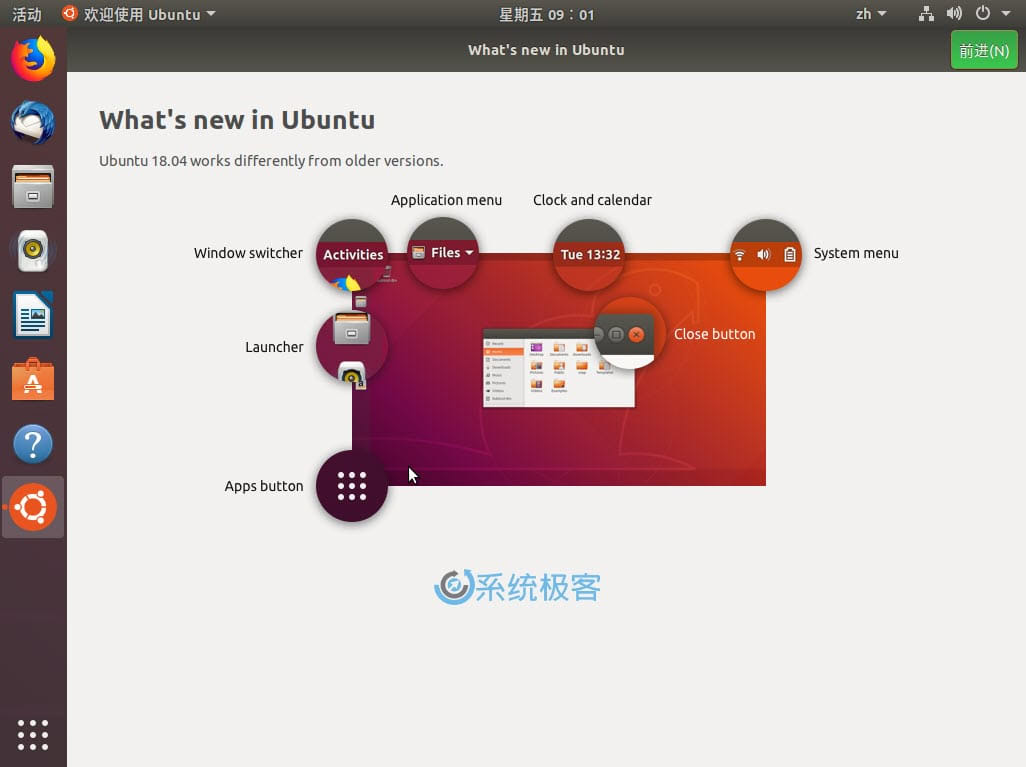
Ubuntu 18.04 LTS 的主要功能之一是Livepatch,它允許用戶在應用安裝更新時無需重啟系統。要啟用此功能,請點擊「設置Livepatch…」
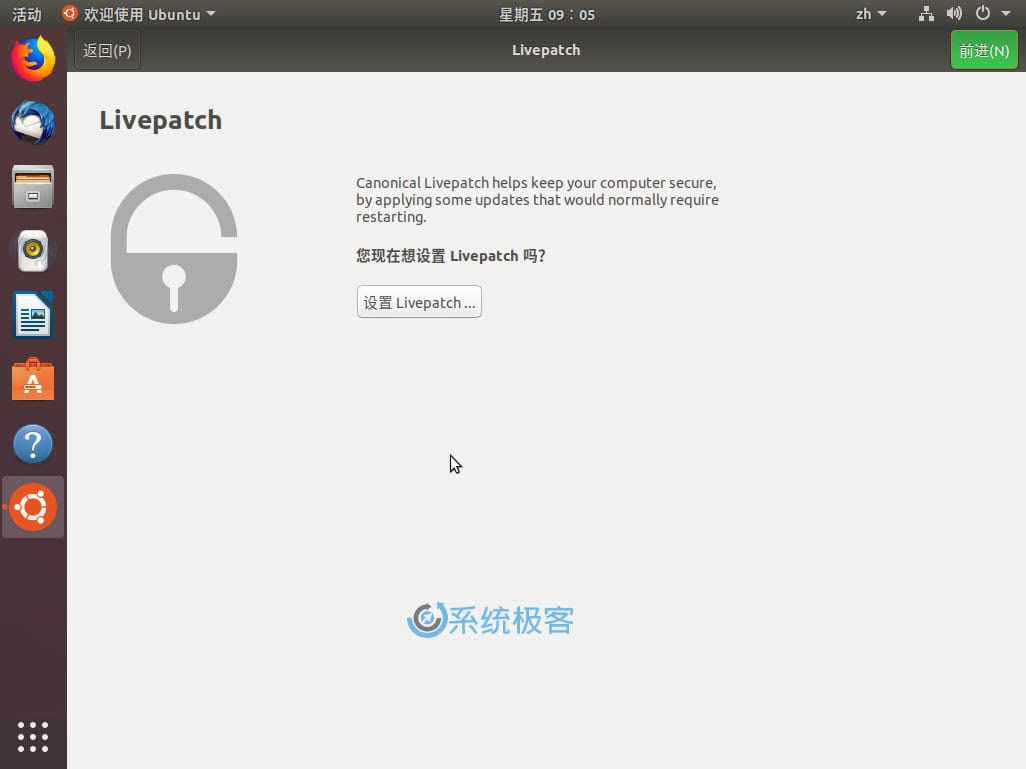
輸入您的Ubuntu Single Sign-on 用戶名和密碼,然後單擊連接。
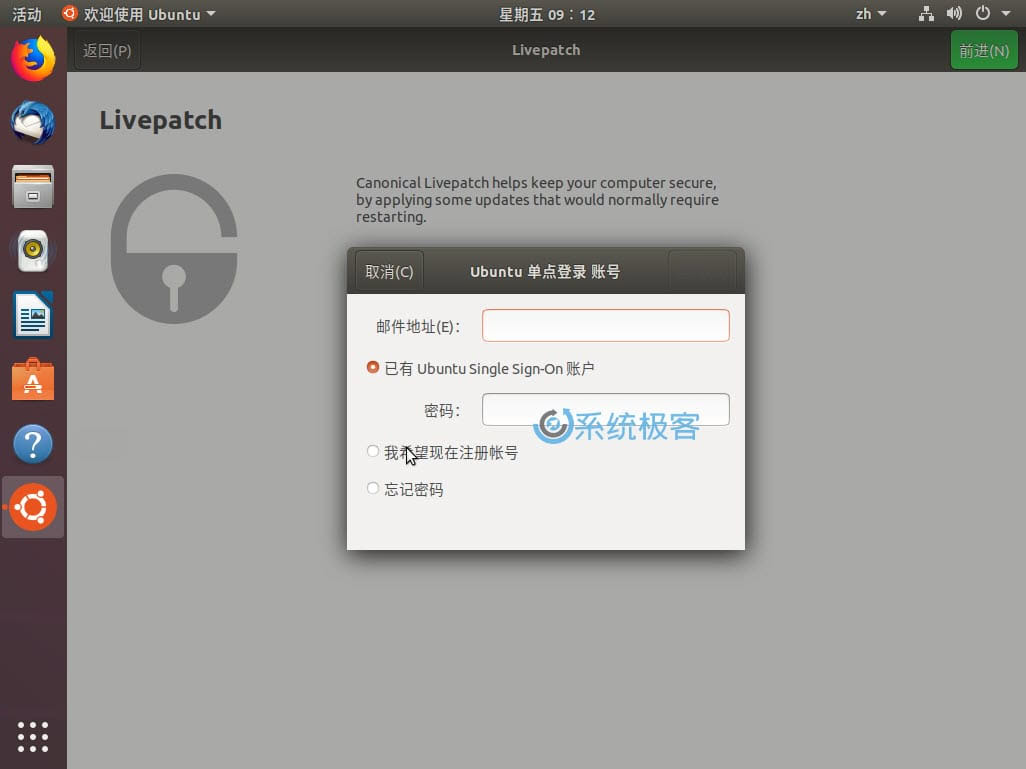
一旦設置好Livepatch,可以看到下面的屏幕。
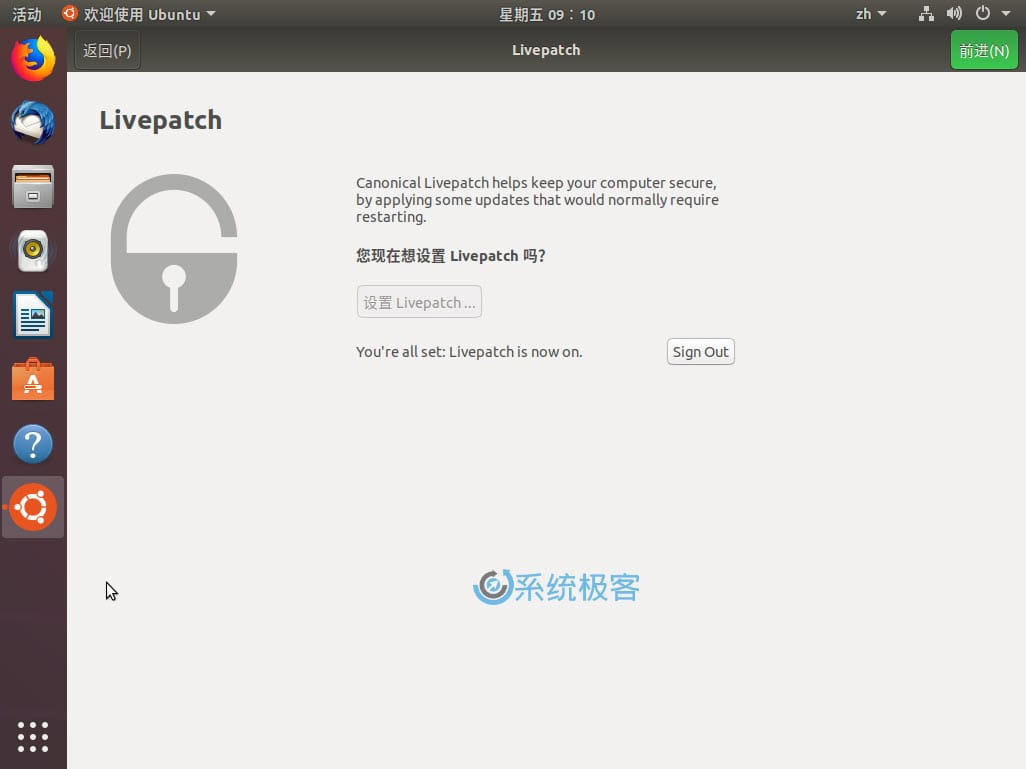 ㄧ
ㄧ
留言
張貼留言